在本练习中,您将修改标签样式,以便在将标签拖离原始位置时以不同的方式显示标签。
每种标签样式都有两种默认格式:一种是在标签的正常布局位置中初始创建标签时使用,另一种是在将标签拖离其正常布局位置时应用。用于编辑标签样式的拖曳状态的控件与用于布置状态的控件类似。
本练习上接练习 3:使用图层控制标签外观。
从其原始位置拖动标签
- 执行放大操作,以便可以看到“西街”路线上的“0+040”桩号标签。单击该标签以选定它和所有其他主桩号标签。
- 单击夹点并将其拖离路线。
该标签现在处于拖曳状态。文本和引线为红色,因为标签样式的拖曳状态已设定为“随层”。一直观察该标签,以便您在更改格式时可以看到所做更改的效果。
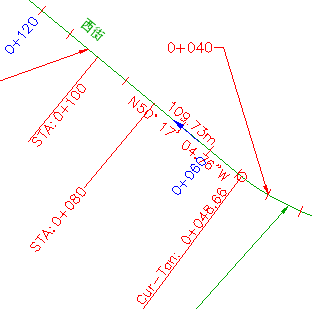
处于拖曳状态的主桩号标签“0+040”。
注:
本练习使用“Labels-5b.dwg”,其中包含您在上个练习中所进行的修改。
更改标签的拖曳状态
- 在“工具空间”中的“设定”选项卡上,依次展开“路线”
 “标签样式”
“标签样式” “桩号”
“桩号” “主桩号”。在
“与记号垂直”
上单击鼠标右键。单击“编辑”。
“主桩号”。在
“与记号垂直”
上单击鼠标右键。单击“编辑”。
- 在“标签样式生成器”对话框中,单击“拖曳状态”选项卡。
请注意,在“引线”和“拖曳状态组件”类别中,“颜色”、“线型”和“线宽”特性均为“随层”或“随块”。这些设定表示,当标签处于拖曳状态时,该标签将继承它所在图层或包含它的块的这些特性。
提示:由于“预览”窗格不显示标签的拖曳状态,因此请定位“标签样式生成器”以便可以在图形中查看处于拖曳状态的标签。每次更改标签特性时,可以单击“应用”以查看效果。
- 在“拖曳状态组件”区域中,将“显示”值更改为“按原来的方式”。单击“应用”。
标签将恢复为原始布置特性设定,并将禁用该区域中的所有其他样式控件。此类型的拖曳状态格式很容易应用,但不适合所有标签类型。在特殊情况下,请注意,引线不能很好地适合所有可能拖曳位置。
- 将“显示”值更改回“排列文字”。单击“应用”。
如果标签包含多行文本,则“排列文字”设定可以使这些文本全部以紧密形式水平排列。您可以通过将其中一个曲线标签拖离其布局位置在操作中进行查看。
- 更改以下每个特性值。在每次更改后单击“应用”以查看其效果。
- 引线类型: 样条曲线引线
- 边界可见性: 真
- 边界类型: 圆角矩形
- 边界和引线间距:2.0mm
- 引线附着: 第一行顶部
- 应用了所有要在拖曳状态中查看的更改后,请单击“确定”。
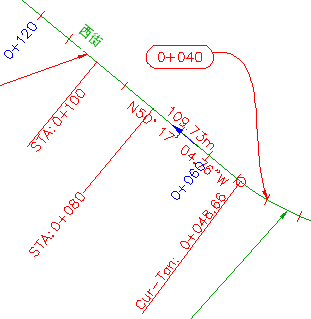
修改的拖曳状态:主桩号标签“0+040”
注:要将拖曳标签恢复为其原始布局格式,请单击
 夹点。
夹点。
要继续此教程,请转至练习 5:更改标签样式。